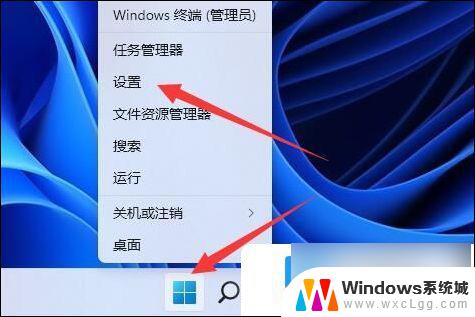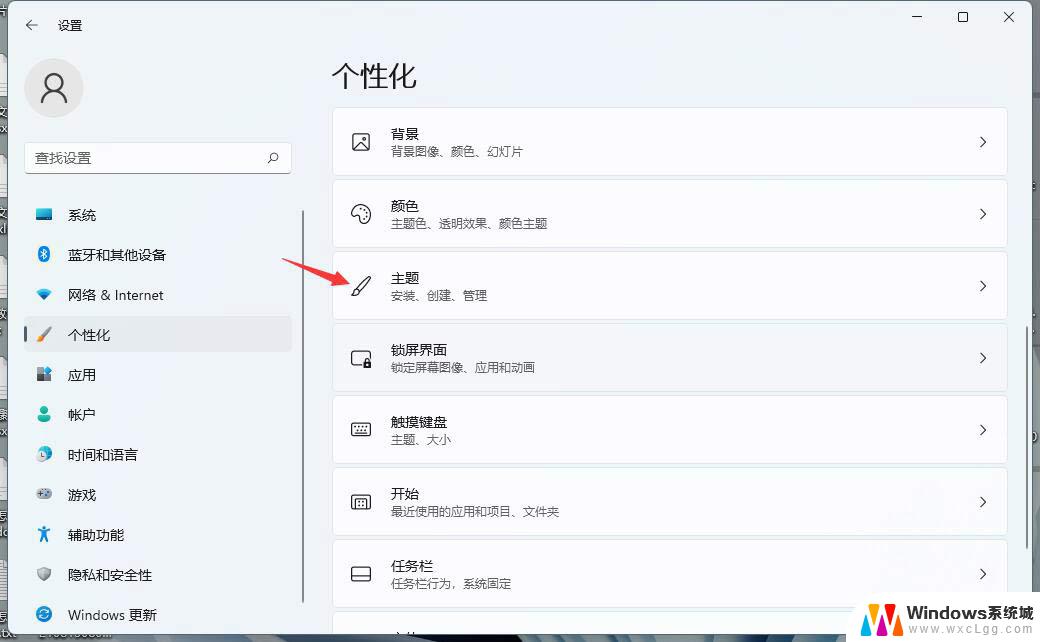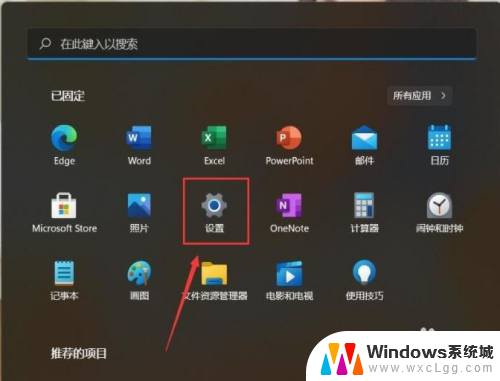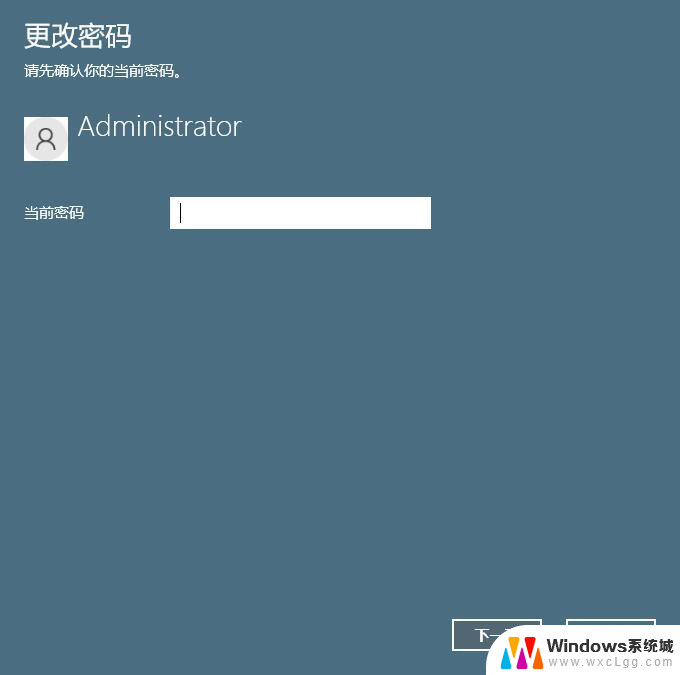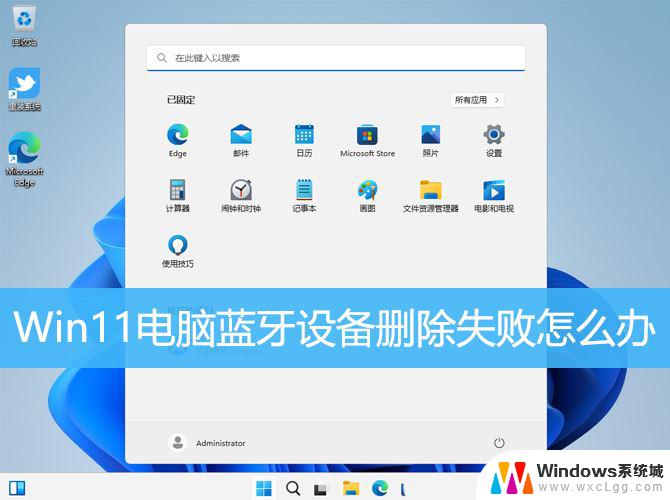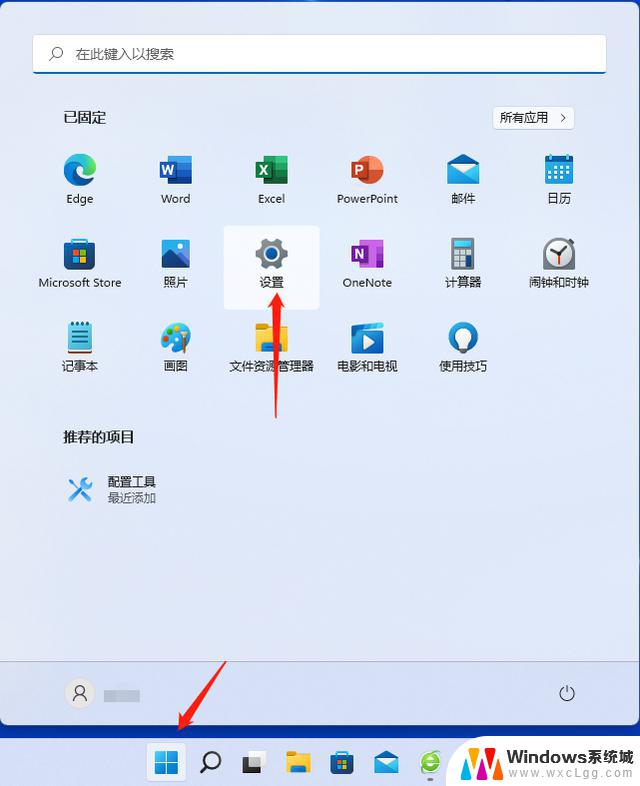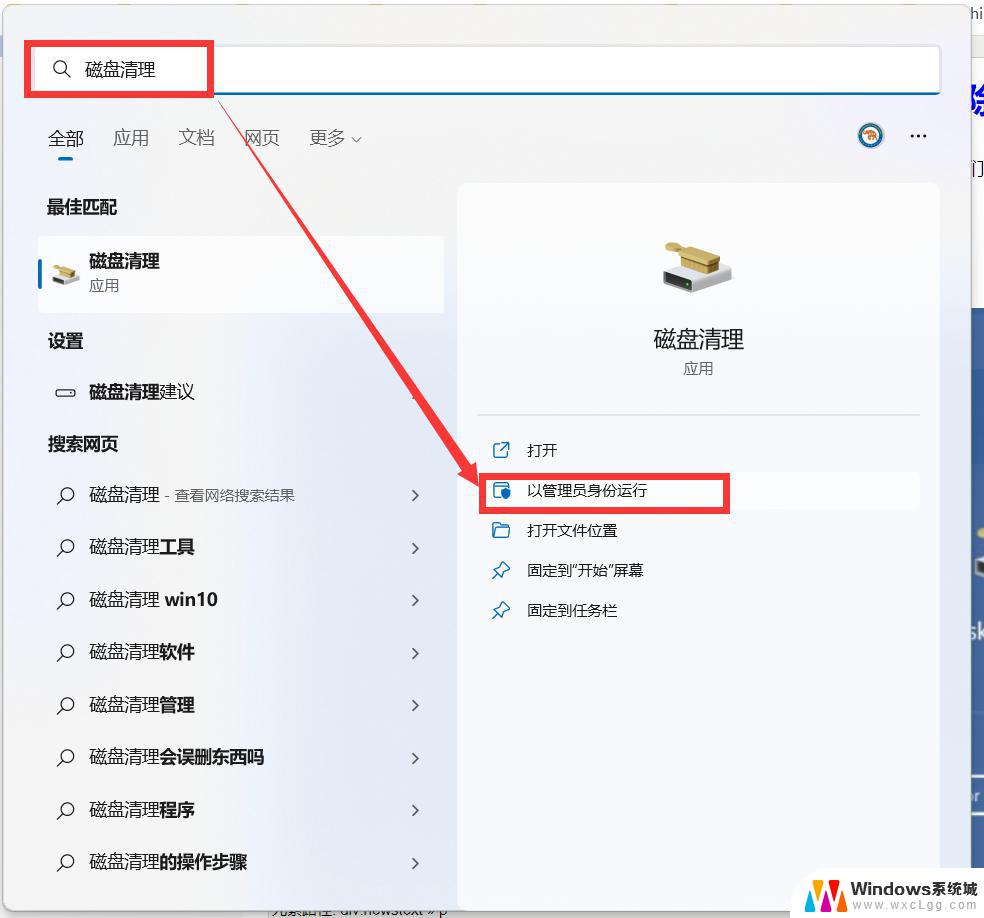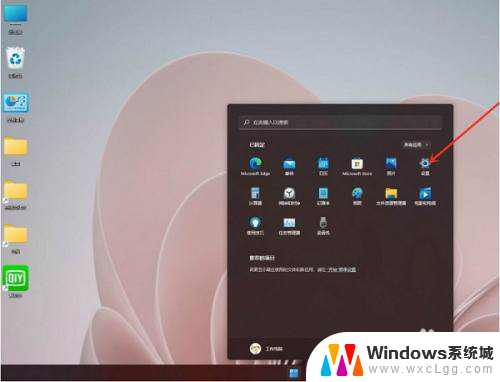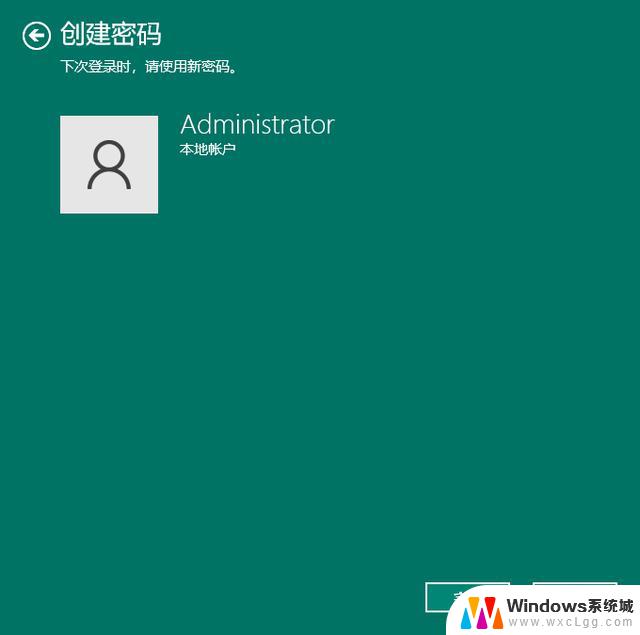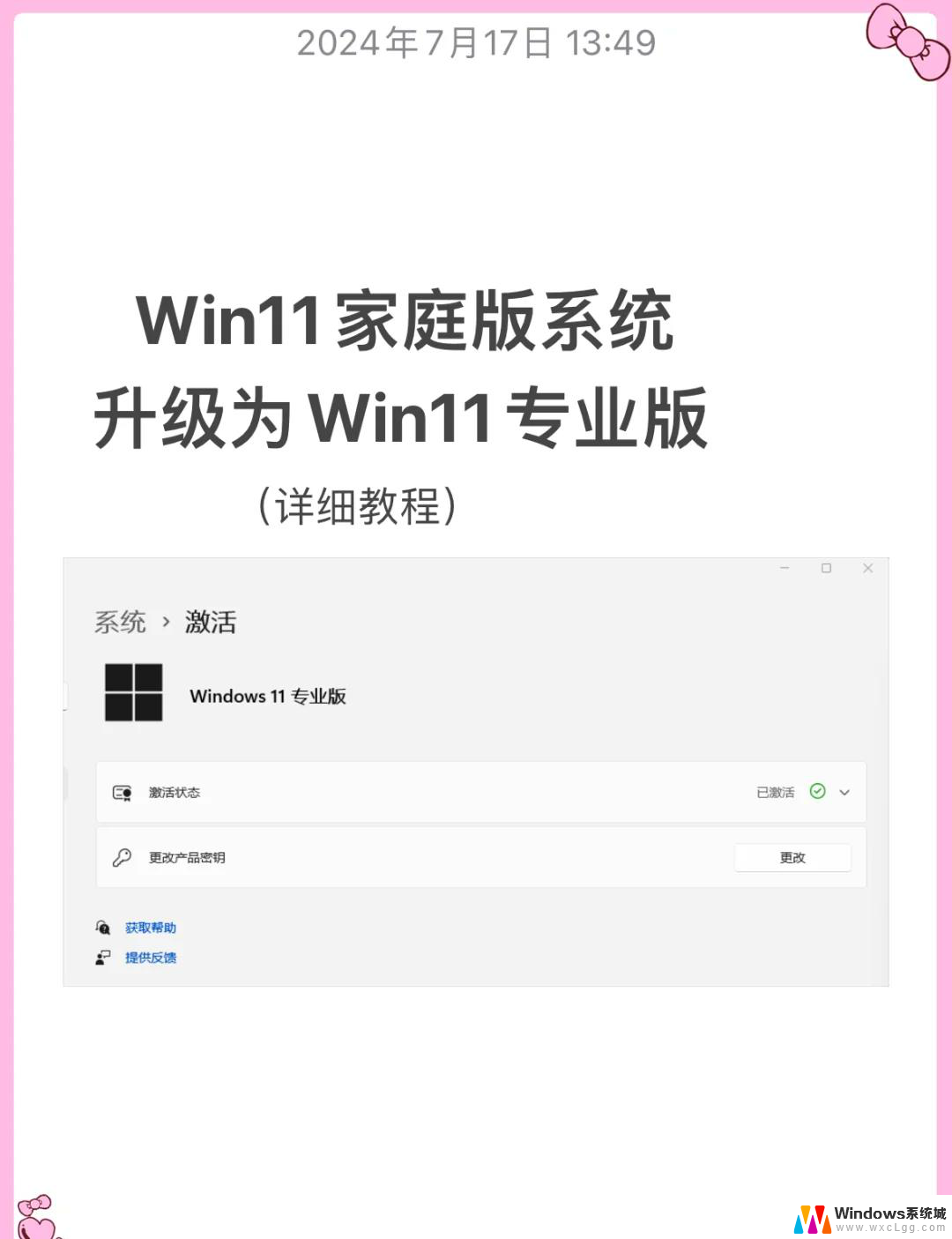如何删除微拼音 win11 win11微软拼音输入法删除指南
更新时间:2025-01-11 17:55:12作者:xtang
在使用Win11微软拼音输入法时,可能会遇到需要删除已输入的内容的情况,为了帮助大家更好地应对这一问题,我们特意整理了一份详细的删除指南。通过本指南,您将学会如何快速、准确地删除微拼音输入法中的不需要的内容,提高您的输入效率和体验。让我们一起来了解如何删除微拼音输入法中的文字吧!
win11微软拼音输入法删除方法
1、右键开始菜单,打开“设置”
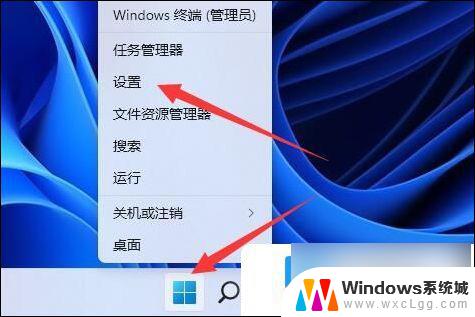
2、进入左边“时间和语言”
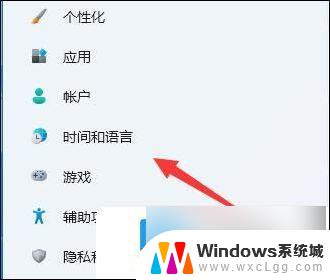
3、打开“语言和区域”设置
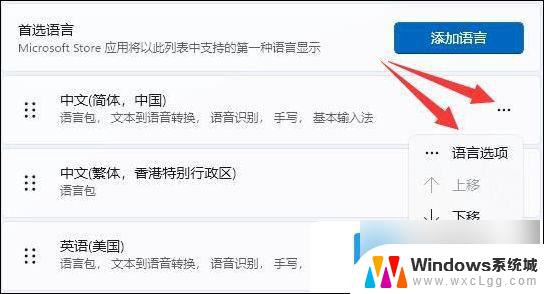
4、进入后找到使用的语言,点击右边三个点,打开“语言选项”
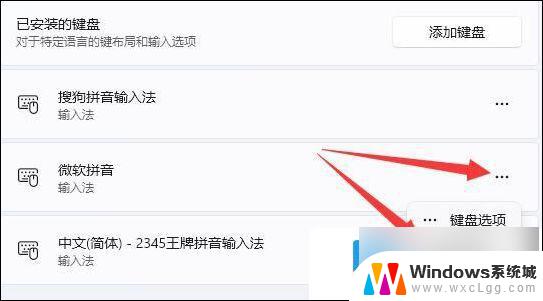
5、最后点击微软输入法右边三个点,点击“删除”即可
以上就是如何删除微拼音 win11的全部内容,还有不懂得用户就可以根据小编的方法来操作吧,希望能够帮助到大家。